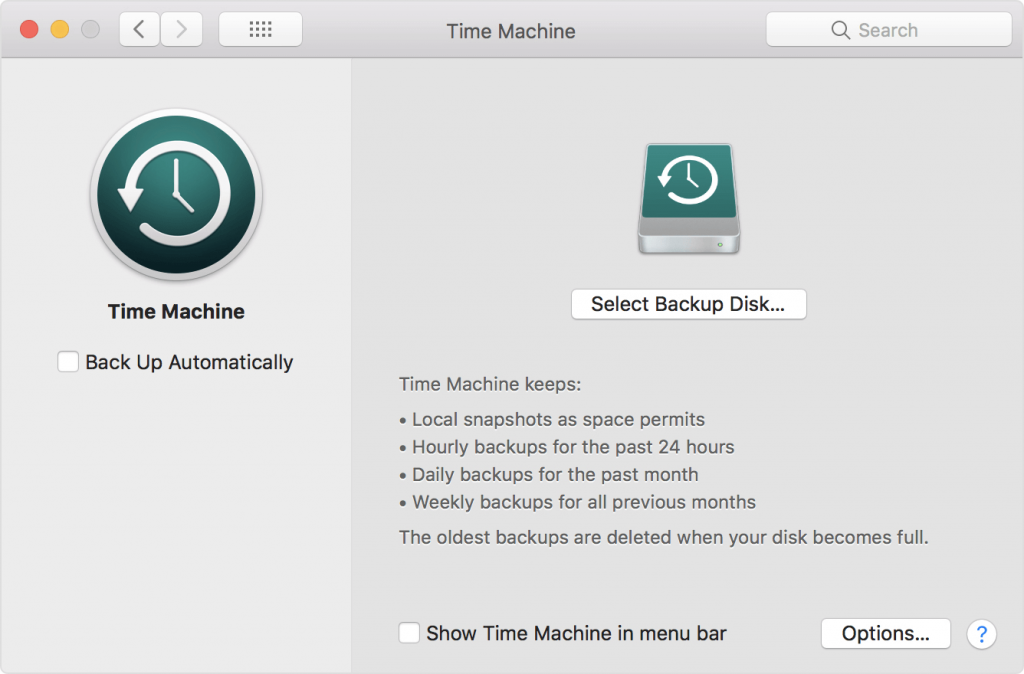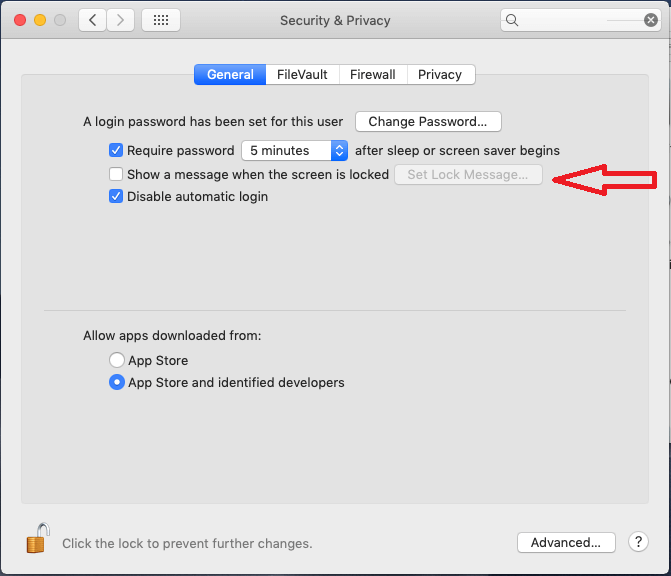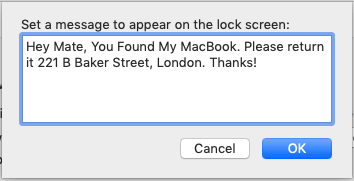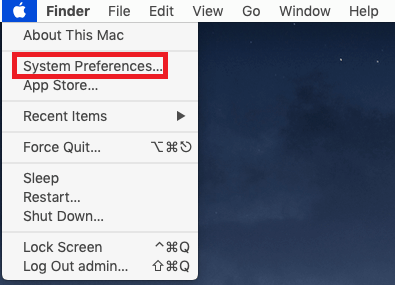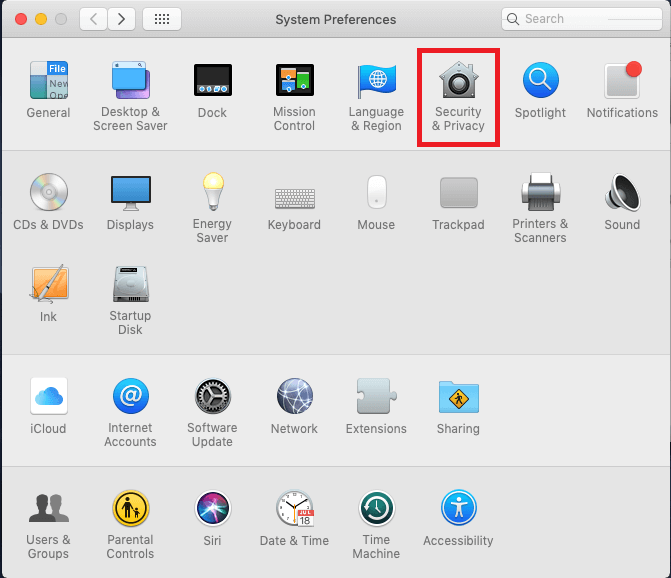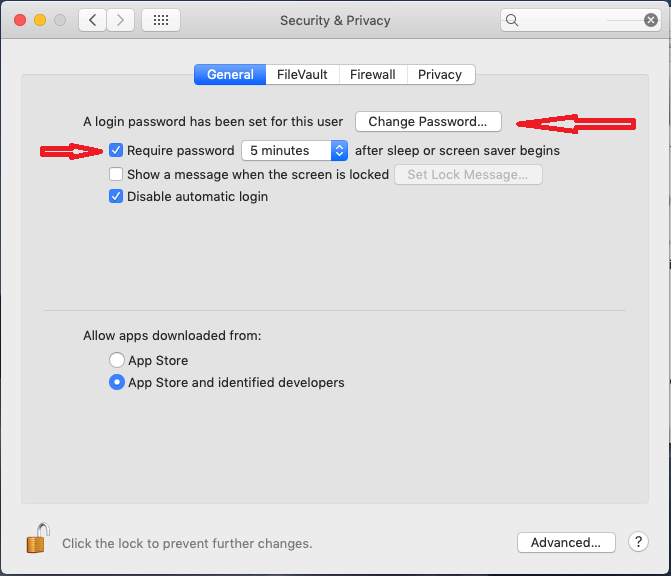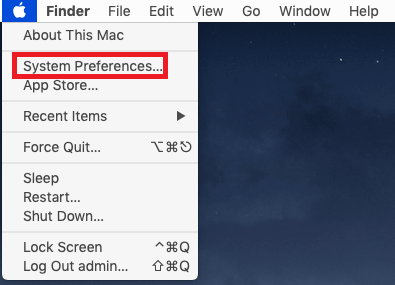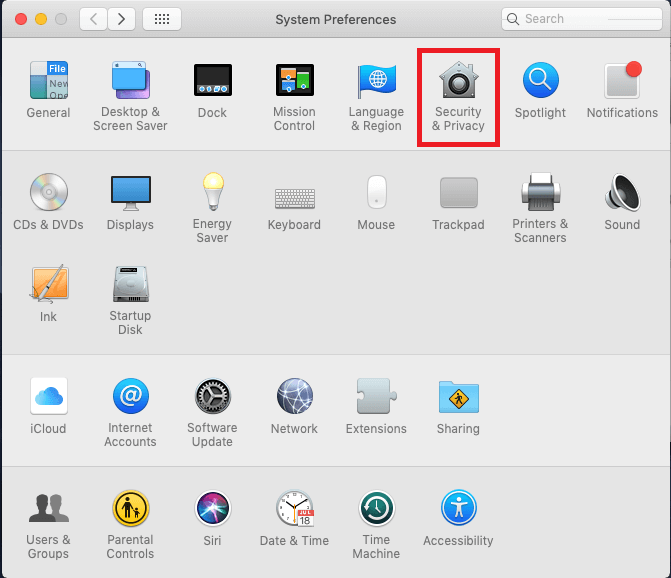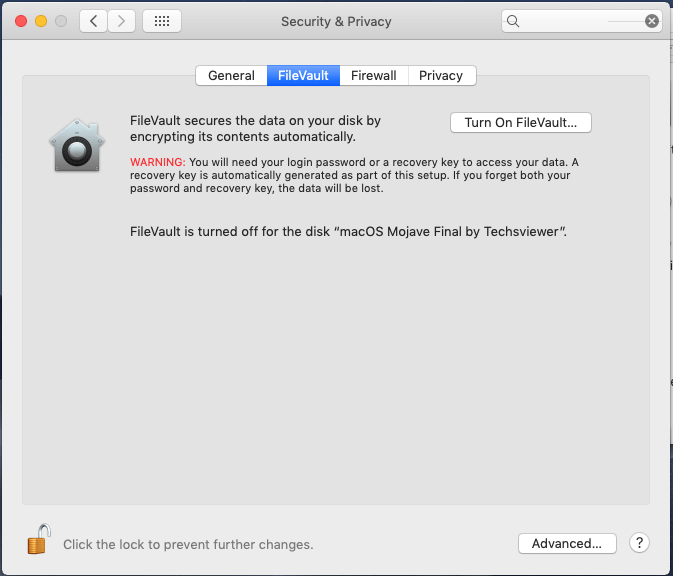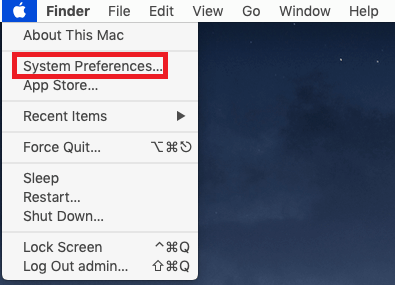Hvis du rejser mere end ofte og for det meste i forretningsøjemed, kan du ikke undvære din bærbare computer, især når du er blogger, grafisk designer eller en person, der skal til at holde en præsentation for en kunde.
Uanset hvor meget du tror, du kan klare, med din tablet eller telefon, har det sine egne fordele at tage din bærbare computer med. Lad os sige, at hvis du er et sted, hvor der er begrænsede stikkontakter, kan du bruge din MacBook til at oplade andet tilbehør, inklusive din iPhone, kamera, iPad osv. Listen slutter ikke her!
Men at tage din MacBook med dig, tvinger dig til at være ekstra forsigtig. Nå, for at gøre det lidt nemmere, har vi listet nogle tips og tricks til at holde din MacBook sikker, mens du rejser. Lad os tage et kig på det!
Tip nr. 1: Sikkerhedskopier din Mac
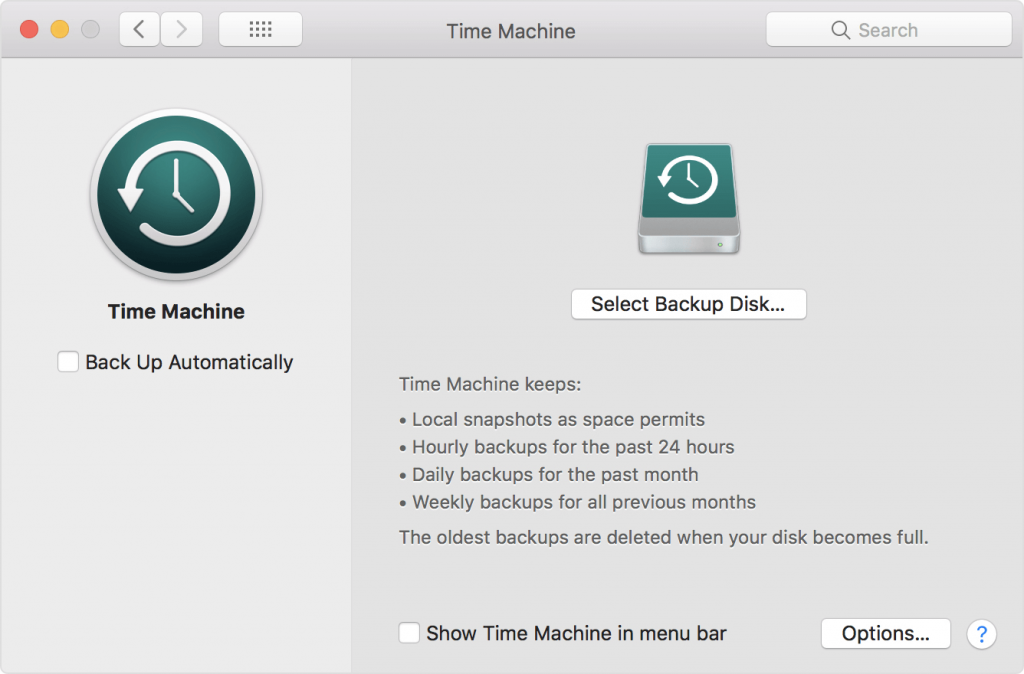
Brug Time Machine til at sikkerhedskopiere dine værdifulde data på Mac, og glem ikke at overføre dem til en ekstern enhed, lige før du forlader dit hjem.
Læs også:-
 10 bedste Mac- oprydningsapps og optimeringssoftware... Se listen over bedste Mac-oprydningssoftware til komplet mac-diskoprydning. Optimeringsapps som SmartMacCare, CleanMyMac og Ccleaner...
10 bedste Mac- oprydningsapps og optimeringssoftware... Se listen over bedste Mac-oprydningssoftware til komplet mac-diskoprydning. Optimeringsapps som SmartMacCare, CleanMyMac og Ccleaner...
Tip nr. 2: Aktiver Find min Mac
Find min Mac er en indbygget funktion på din Mac, ligesom Find min iPhone på din iPhone. Det hjælper dig med at finde din enhed, hvis nogen stjæler den, eller du mister den.
Bemærk: Du skal have en aktiv internetforbindelse, så din enhed forbliver forbundet med iCloud og kan overføre dens placering.
Følg disse trin for at aktivere funktionen:
Trin 1 : Klik på Apple-ikonet, og vælg Systemindstillinger.
Trin 2 : Vælg iCloud under Systemindstillinger.
Trin 3 : Log ind med Apple ID.
Du bliver muligvis bedt om at indtaste dine Mac-legitimationsoplysninger.
Bemærk: Sæt et flueben ud for Find min Mac, hvis du ikke allerede har gjort det.
For at finde din stjålne computer skal du logge ind på iCloud.com og indtaste dit Apple-id. Den viser dig den sidste placering, du kan få den til at udsende lyd, slette den eller låse den med en adgangskode for at sikre.
Læs også:-
Bedste sikkerhedstip og tricks til at sikre din... Læs dette for at vide, hvordan du kan sikre din Mac, da det er vigtigt at have det i tankerne, hvis...
Tip nr. 3: Sæt en brugerdefineret besked på låseskærmen
Du skal have set låseskærmen på din MacBook, med beskeder som Intrusion vil ikke være underholdning, eller nogle sjove beskeder kan også bruges. Den brugerdefinerede meddelelse vises, så snart nogen åbner din computers hætte.
Følg trinene for at indstille tilpasset låseskærm:
Trin 1 : Klik på Apple-ikonet, og vælg Systemindstillinger.
Trin 2 : Vælg Sikkerhed og privatliv under Systemindstillinger.
Trin 3 : Vælg Generelt under Sikkerhed og privatliv.
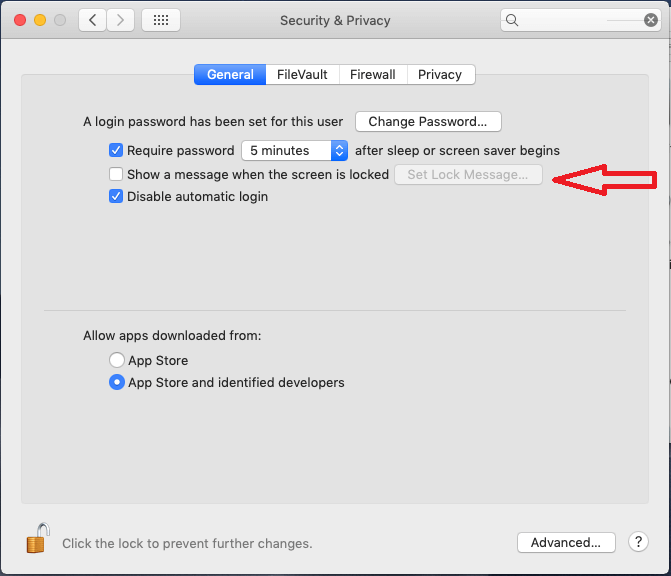
Trin 4 : Sæt et flueben ud for Vis en besked, når skærmen er låst, og indtast din besked.
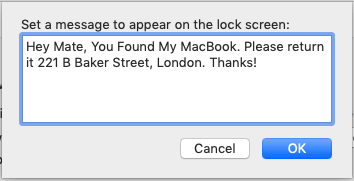
Læs også:-
16 bedste datagendannelsessoftware til Mac 2021 Utilsigtet sletning af filer eller filkorruption kan være et alvorligt problem, især når vi ikke er afhængige af cloud-tjenester...
Tip nr. 4: Indstil en adgangskode for at logge på
Du bør altid holde din enheds sikkerhedsindstillinger på plads. Følg disse trin for at angive en adgangskode:
Trin 1 : Klik på Apple-ikonet, og vælg Systemindstillinger.
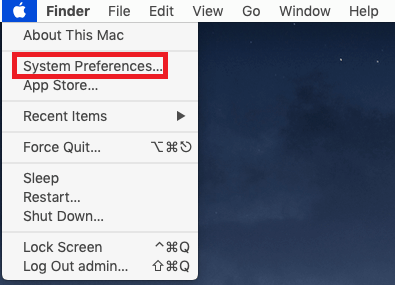
Trin 2 : Vælg Sikkerhed og privatliv under Systemindstillinger.
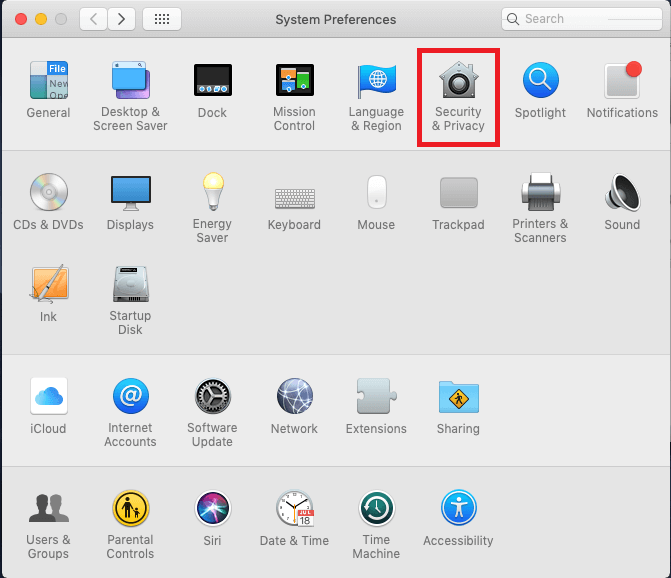
Trin 3 : Vælg Generelt under Sikkerhed og privatliv.
Trin 4 : Vælg Skift adgangskode, hvis du ikke har angivet en adgangskode.
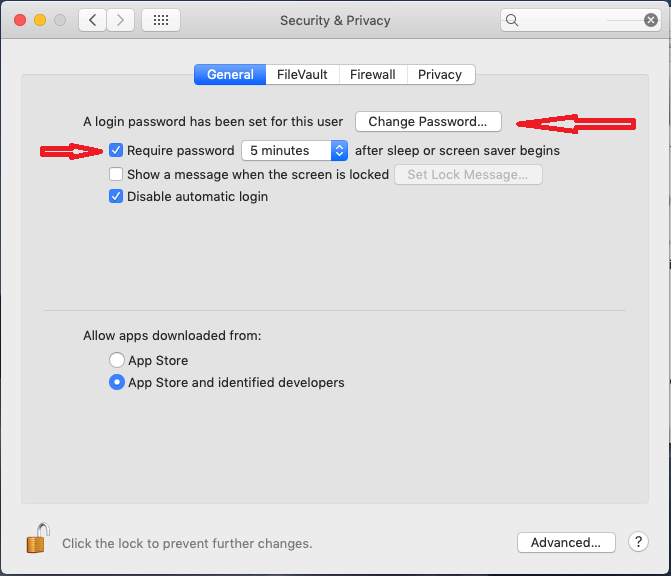
En anden ting, du kan gøre, er at sætte et flueben ud for "Kræv adgangskode umiddelbart efter dvale eller pauseskærm begynder" for at sikre, at dit system har brug for adgangskode for at låse din skærm op hver gang.
Skal læses:-
14 Bedste Malwarefjernelse til Mac i 2021 Her er listen over nogle af de bedste anti-malware-software til Mac for at forhindre din Mac i at blive ofre...
Tip 5: Få en VPN-tjeneste
At rejse med din Mac har sine egne fordele, men din computer skal være forbundet til internettet. Du bør ikke tilfældigt oprette forbindelse til et offentligt netværk. Én, den er ikke sikker, og to, vi har ikke brug for andre grunde. Brug af en VPN kan hjælpe dig med at forblive sikker, du kan bruge tjenesterne Express VPN til at forbinde din Mac til servere i dit hjemland og nyde sikker internetforbindelse.
Tip nr. 6: Aktiver FileVault & Firmware Password
Bekymret for dine data? Nå, lad os bruge macOS indbyggede sikkerhedsfunktioner FileVault og firmwareadgangskode for at holde dine data beskyttet. FileVault krypterer din disk, hvilket holder dine data beskyttet. Følg disse trin for at aktivere funktionen:
Trin 1 : Klik på Apple-ikonet, og vælg Systemindstillinger.
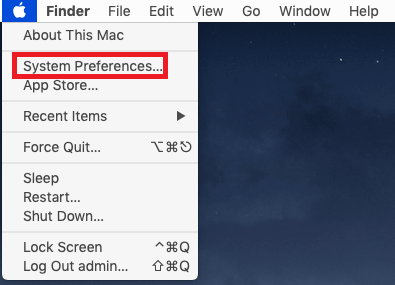
Trin 2 : Vælg Sikkerhed og privatliv under Systemindstillinger.
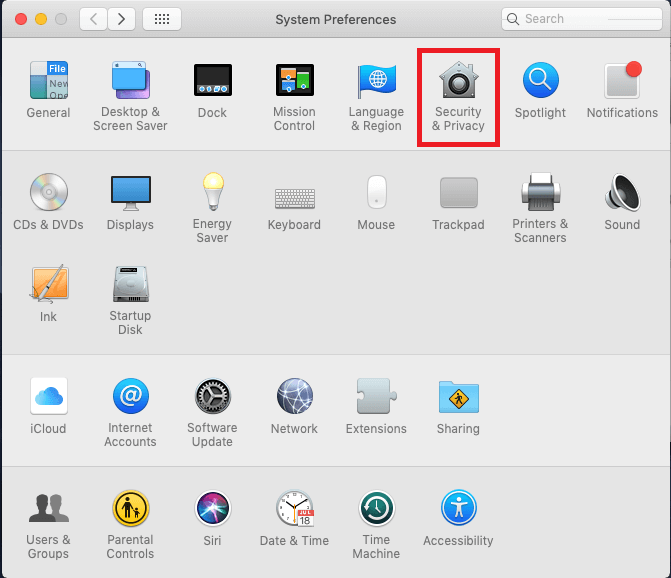
Trin 3 : Klik på FileVault og vælg Slå FileVault til.
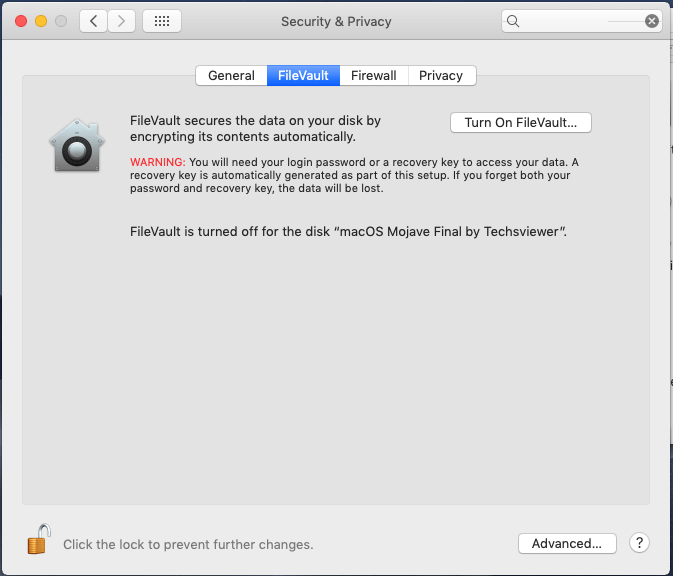
Du vil blive ført til opsætningsinstruktionerne.
Bemærk: Denne proces kan tage op til et par timer, så sørg for at have tid.
Firmware-adgangskode tillader ikke Mac at starte fra nogen disk, undtagen den valgte startdisk. Så hvis din maskine bliver stjålet, kan tyven ikke starte macOS fra eksternt drev eller gendannelsestilstand uden adgangskoden. Aktivering af firmware-adgangskode kan være lidt vanskelig. Lad os gøre det!
Trin 1 : Start din Mac i gendannelsestilstand (genstart din computer, mens du gør det, tryk på Kommando og R-knappen, indtil du får gendannelsesskærmen)
Trin 2 : På skrivebordsskærmen skal du klikke på Gå til->Hjælpeprogrammer.
Trin 3 : Vælg Firmware Password Utility i vinduet Utilities.
Trin 4 : Klik på Slå firmwareadgangskode til, indtast adgangskoden. Genstart din maskine.
Bemærk: Gem en adgangskode, som du kan huske, da det er vigtigt at huske denne adgangskode. Hvis du nogensinde glemmer adgangskoden, kan en Apple-tekniker kun nulstille den for dig, efter at du har fremvist købsbeviset.
Tip nr. 7: Slå Wifi og Bluetooth fra
Deaktivering af Wi-fi og Bluetooth kan ikke kun spare din MacBooks batteri, men din enhed vil også stoppe med at søge efter netværkene. Følg disse trin:
Bemærk: Dette bør kun bruges, når du vil spare på din Macs batteri. Men hvis du slukker for din Wifi og Bluetooth, deaktiveres Find min Mac-funktionen også.
Trin 1 : Klik på Bluetooth-ikonet tilgængeligt i den øverste menulinje, og vælg Slå Bluetooth fra for at deaktivere det.
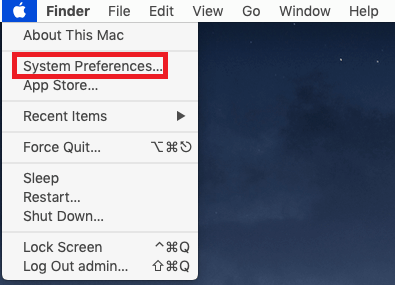
Trin 2 : Klik nu på Wifi-ikonet og vælg Slå Wifi fra.
Skal læses:-
10 bedste filmakuleringssoftware til Mac i... Vil du have, at dine slettede data forbliver uoprettelige for evigt, hvis ja, så skal du have en filmakuleringsapp...
Alternativ metode
Du kan slå dem fra fra Systemindstillinger.
Trin 1 : Klik på Apple-ikonet, og vælg Systemindstillinger .
Trin 2 : Under Systemindstillinger, Bluetooth / Netværk for at deaktivere dem.
På denne måde kan du holde din Mac sikker, mens du rejser og gøre den stressfri og glat.
Yderligere tip: Hvis du vil have din Mac online, kan du bruge din iPhones hotspot.
Kunne du lide artiklen? Del venligst dine synspunkter i kommentarfeltet nedenfor.